ppt如何添加重叠动画效果图解
发布时间:2017-06-08 18:25
相关话题
你知道在ppt里怎样设置叠加动画效果 吗?对于大多数人来说还是不太懂添加叠加动画的方法,下面就让小编告诉你ppt叠加动画效果的方法,欢迎大家来到学习。
ppt添加叠加动画效果的方法一
首先点击图片,点击工具栏中的“动画”,选择喜欢的“出现”动画,然后点击旁边的“动画窗格”按钮(方便查看)。
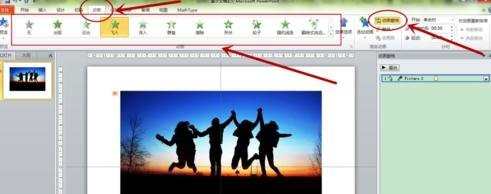
然后点击图片,点击旁边的”添加动画“按钮,选择喜欢的“退出”动画。
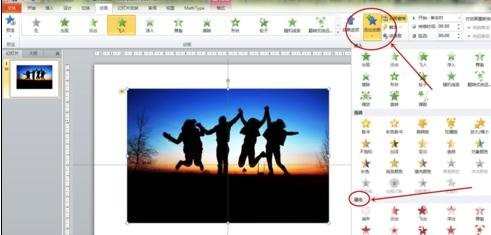
即可看到这样显示,即同一个图片可以有不同的动画叠加。
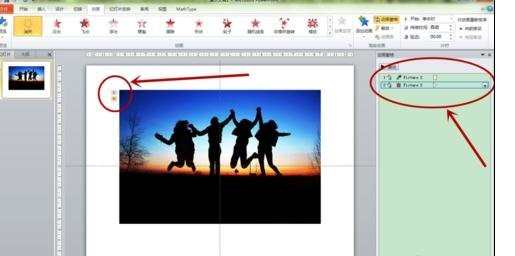
ppt添加动画效果的方法二
打开你要设置动画效果的PPT

【动画】→【自定义动画】→在页面右侧会弹出,自定义动画边框


选定你要设置动画的部分→添加效果

选择你要添加的效果(想要选择更多效果可选择【其他效果】)
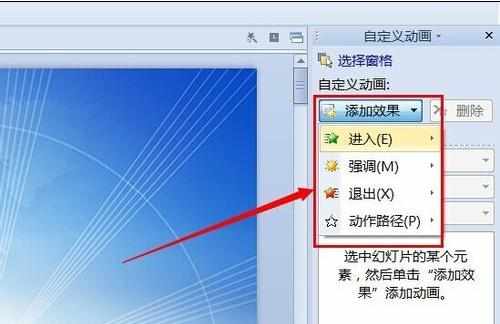
选择好后,可以调节该动画效果的【开始】、【方向】、【速度】
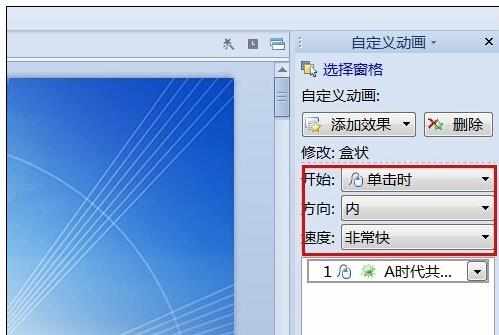
PPT其他部分也可依照上面的方法,步骤添加动画效果。添加完成后,PPT会显示你所天机动画效果的序号,如图示,我添加了4块动画效果。

猜你感兴趣:
1.ppt中为图片怎样添加叠加动画效果
2.ppt怎样叠加动画效果
3.如何在ppt中为图片添加叠加动画效果
4.在ppt中为图片设置叠动画效果的方法
5.ppt怎样批量添加动画

ppt如何添加重叠动画效果图解的评论条评论